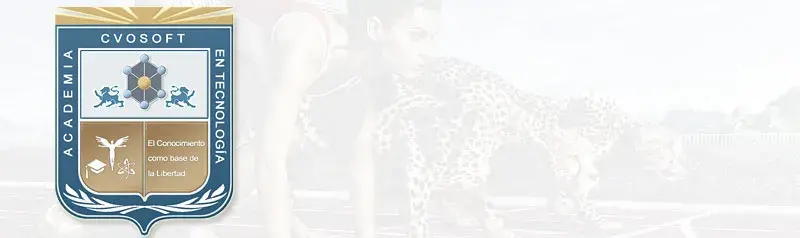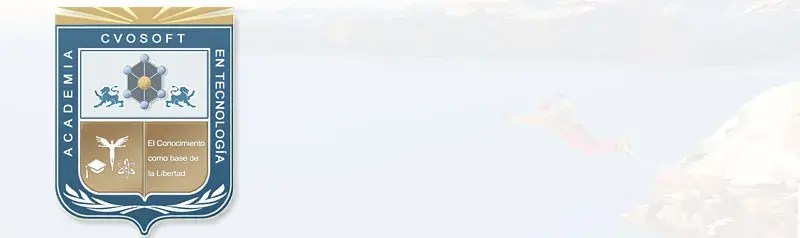✒️Publicaciones ABAP Mi primer programa ABAP
👉Analicemos las Publicaciones Académicas de la lección ABAP Mi primer programa ABAP, donde en esta lección crearemos nuestro primer programa abap y veremos que son las órdenes de transporte, cuáles son sus tipos y sus estados.
Ámbito de Estudio: Carrera Consultor ABAP / Unidad 1: Introducción a SAP y a ABAP
Existen 221 Publicaciones Académicas para el tema ABAP Mi primer programa ABAP.
Para buscar publicaciones sobre un tema diferente utilice nuestro Buscador de Publicaciones
✒️Publicaciones sobre ABAP Mi primer programa ABAP
Ordenados por: Relevancia - Fecha - Agradecimientos - Comentarios
Creacion primer programa ABAP 1.-escribir en el campo de comandos la transacción se38 y presionamos ENTER. Crea, modifica y visualiza programas ABAP. 2.-Visualizamos editor ABAP. Escribimos el nombre del programa que debe empezar con Z y se presiona botón crear. 3.-Ventana de diálogo nos pide clave de acceso ---> introducir clave de 20 dígitos ---> presionar "Continuar" 4-Poner luego Título y Tipo de Objeto que creamos ("programa ejecutable")--->Grabar 5.-ingresar paquete y clase de desarrollo--->presionar Objeto local Escribir el siguiente código y luego activar el programa (Boton activar) 1 Todas las sentencias en abap terminan con un punto 2 ABAP no distingue minúsculas...
Creado y Compartido por: Jose Medina /  Disponibilidad Laboral: PartTime + Carta Presentación
Disponibilidad Laboral: PartTime + Carta Presentación
*** CVOSOFT - Nuestros Alumnos - Nuestro Mayor Orgullo como Academia ***
Creacion de un programa ABAP Primero hay que ingresar a la interfaz GUI con usuario y contraseña, una vez entrado al sistema hay que ingresar en el campo de comandos la transaccion SE38 (Editor ABAP). Luego dentro de la transaccion indicamos un nombre al programa y le indicamos que queremos crearlo (debe comenzar con Z). Si se ingresa por primera vez, SAP te pide una clave de acceso de 20 digitos para indicar que es un desarrollador ABAP. Una vez finalizado esto, se le va a pedir la descripcion del programa y el tipo. Luego se pide el paquete, en este caso hay que poner "Objeto local" que es lo mismo que TMP(objeto temporal) y lo guardamos, si no se le asigna a un paquete que ya este creado y no sea temporal. Estando dentro...
Creado y Compartido por: Luciano Martinez /  Disponibilidad Laboral: FullTime + Carta Presentación
Disponibilidad Laboral: FullTime + Carta Presentación
*** CVOSOFT - Nuestros Alumnos - Nuestro Mayor Orgullo como Academia ***
Programación ABAP ✅Todas las sentencias en ABAP terminan con un punto ✅ABAP no distingue entre minúsculas y mayúsculas ✅Una sentencia ABAP puede ocupar mas de una linea ✅Las cadenas de texto se escriben entre comillas simples Pretty printer Es una herramienta propia del editor ABAP que nos permite unificar el código que generamos en cuanto a minúsculas, mayúsculas, palabras claves y sangrías Transacciones SE01, SE09 y SE10 Estas transacciones son utilizadas para la administración de las órdenes de transporte en el sistema. SE01â–ºCuando deseamos visualizar una orden de transporte SE09 y SE10â–º visualizar todas las ordenes de transporte de nuestro usuario en el sistema Ordenes...
Creado y Compartido por: Estefania Selene Dulac /  Disponibilidad Laboral: FullTime + Carta Presentación
Disponibilidad Laboral: FullTime + Carta Presentación
*** CVOSOFT - Nuestros Alumnos - Nuestro Mayor Orgullo como Academia ***
Programas en ABAP: Iniciar la creación de programas en Sap: Los programas en Sap se crean por la Tx SE38 y se debe tener una clave de 20 dígitos la cual es proporcionada por el Basis de la empresa. Cada programa se debe activar para poder compilar. Pretty Printer: apoya a los ABAPER en formatear cada programa y reconocer algún error que se presente. El mismo se debe activar de la siguiente manera, dentro del programa nos vamos a UTILIDADES - OPCIONES - EDITOR ABAP - PRETTY PRINTER, activar las opciones "Sangrar, Conversión mayús./minúsc, Palabra clave mayúsc. (Importante volver activar el programa desde a ejecutar el Pretty Printer). Ordenes de transporte: SE01 (visualizar mi OT), SE09 y...
Creado y Compartido por: Jean Carlos Lopez /  Disponibilidad Laboral: FullTime
Disponibilidad Laboral: FullTime
*** CVOSOFT - Nuestros Alumnos - Nuestro Mayor Orgullo como Academia ***
1. Mi primer programa ABAP: Creación del primer programa en ABAP en SAP utilizando la transacción SE38. Se solicita la clave de acceso para registrarse como desarrollador. Ingreso de datos relacionados con el nuevo programa, como título y tipo. Escritura del código en el editor ABAP y activación del programa. Cuatro definiciones importantes sobre la programación en ABAP: finalización de sentencias en punto, falta de distinción entre minúsculas y mayúsculas, posibilidad de que una sentencia ocupe más de una línea, y escritura de cadenas de texto entre comillas simples. Ejecución del programa creado con el botón "Ejecutar"...
Creado y Compartido por: Alvaro Andres Ardila Sandoval /  Disponibilidad Laboral: FullTime + Carta Presentación
Disponibilidad Laboral: FullTime + Carta Presentación
*** CVOSOFT - Nuestros Alumnos - Nuestro Mayor Orgullo como Academia ***
1. ABAP Program - Hello World The SE38 transaction is the ABAP Editor, used for creating, modifying, and viewing ABAP programs. Steps Open the ABAP editor and enter the program name, which should start with Z ---> "Create." A dialog box requests an access key ---> "Continue." The access key is a 20-digit code generated by SAP BASIS when creating a user in SAP. Enter the title and object type we created ("executable program") ---> "Save." Assign a package and development class ---> click "Local Object" ---> "Save." "Local Object" is the same as entering $TMP. ABAP Program Execution Process: Check Code (Ctrl + F2) --> Activate (Ctrl...
Creado y Compartido por: Jaime Eduardo Gomez Arango /  Disponibilidad Laboral: FullTime + Carta Presentación
Disponibilidad Laboral: FullTime + Carta Presentación
*** CVOSOFT - Nuestros Alumnos - Nuestro Mayor Orgullo como Academia ***
Primer programa ABAP. ¿Qué son las ordenes de transporte, cuales son sus tipos y sus estados? SE38. Crea, modificar y visualizar programas ABAP Se asigna nombre del programa, se asigna un título, se le asigna en los atributos el tipo "1 Programa ejecutable", se selecciona objeto local o lo que es lo mismo $TMP, escribes el código y lo activas con Nota: Al final de los que escribes y fuera de las comillas debe haber un punto final o arrojará error. Tampoco reconoce la doble comilla, sino que trabaja únicamente con la comilla simple, no distingue mayúsculas y minúsculas. . y '-' no "-" Se ejecuta con el botón o presionando F8 Ctrl + y, se selecciona dónde...
Creado y Compartido por: Linda Carolina Zambrano León
*** CVOSOFT - Nuestros Alumnos - Nuestro Mayor Orgullo como Academia ***
Mi primer programa ABAP Vamos a crear nuestro primer programa en ABAP. Para ello nos logueamos a SAP como lo vimos anteriormente, escribimos en el campo de comandos la transacción SE38 y presionamos enter. A continuación visualizaremos el editor ABAP, allí escribimos el nombre del programa que vamos a crear, el cual debe comenzar con Z y presionamos el botón crear. Luego veremos una ventana de diálogo en la cual el sistema SAP advierte que nuestro usuario no está registrado como desarrollador del sistema, por lo que nos solicita la clave de acceso. Para registrarnos como desarrollador debemos introducir por única vez el código de 20 dígitos que corresponde a nuestra clave de desarrollador...
Creado y Compartido por: Alexis Jesus Perez Ramirez /  Disponibilidad Laboral: FullTime + Carta Presentación
Disponibilidad Laboral: FullTime + Carta Presentación
*** CVOSOFT - Nuestros Alumnos - Nuestro Mayor Orgullo como Academia ***
Mi primer programa ABAP. Iniciar sesión en SAP Ir hacia la Transacción SE38: Transacción estándar del sistema SAP que se utilizará para crear, modificar y visualizar los programas. En el editor ABAP escribimos el nombre del programa quevamos a crear, debe comenzar con Z y presionamos el botón Crear. llenamos nuestros datos como desarrollador colocando el código de 20 dígitos.( clave proporcionada por los SAP BASIS ) Llenar los siguientes datos de nuestro programa: Título (lo más descriptivo posible), Tipo: se refiere al tipo de objeto que estamos creando (Para ejemplo, Programa ejecutable) Grabar. Ingresar el paquete o clase de desarrollo (Objeto...
Creado y Compartido por: Alejandra Daniela Naranjo Belmonte
*** CVOSOFT - Nuestros Alumnos - Nuestro Mayor Orgullo como Academia ***
Mi primer programa ABAP LECCION 12º DE 14 1 - Mi primer programa ABAP transaccion SE38: se utiliza para crear, modificary visualizar programas abap. Pasos: ingresar a SE38 colocar un nombre (comienza siempre con Z) crear. por unica vez solicita codigo de 20 dig. continuar ingresar datos solicitados: titulo,tipo (programa ejecutable. grabar elegimos paquete de desarrollo $tem objeto local activar 4 definiciones todas las sentencias en ABAP terminan con un punto abap no distingue entre minusculas y mayusculas una sentencia abap puede ocupar mas de una linea. las cadena de texto se escriben entre comillas simples. una vez activado sin errores, se ejecuta con F8 Audio: atajos de teclados:...
Creado y Compartido por: Pablo Adrian Oggero